Índice
-
Gestión Comercial
-
Servicio Técnico (SAT)
-
APP's
-
Contabilidad
-
Terminal de punto de venta (TPV)
-
Gestión de Almacenes
-
Tallas y Colores
-
Gestión de Proyectos (CSP)
-
Gestión de Relaciones con el Cliente (CRM)
-
Flujo de trabajo
-
Ticket BAI
-
Ecommerce
-
Inventario
-
Control de Calidad
-
Producción
-
Logística
-
SII (Suministro Inmediato de información)
-
Business Intelligence
-
Preventa/Autoventa
-
Notas Actualización
-
Video Guides
-
Videos Populares
-
Categorías
-
Fichas
-
Generalidades GotelGest.Net
Objetivos
2 Minutos
0 Likes
213 Vistas
Última modificación: March 14th, 2025
2 Minutos
0 Likes
213 Vistas
Última modificación: March 14th, 2025
Los objetivos son las metas que la organización se impone anualmente con la finalidad de mejorar los servicios prestados a sus clientes.
Los objetivos deben de ser medibles y coherentes y acordes a su vez con la política de calidad de la organización.
El formulario es el siguiente:
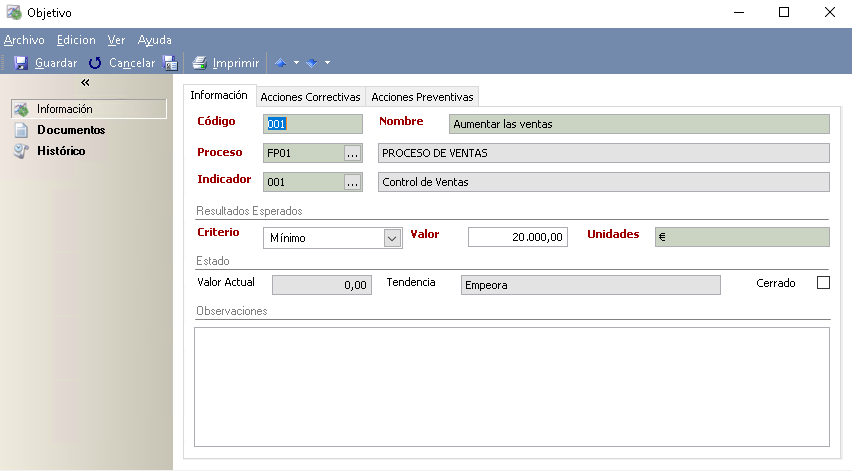
Como se puede observar en la imagen, el formulario de objetivos está dividido en tres apartados que se describen a continuación:
Información
Dentro del apartado de información, se encuentra la información más importante del objetivo distribuida en tres pestañas:
Información
- Código. Campo único y obligatorio que nos permite distinguir los distintos objetivos dados de alta. Si pulsamos sobre F12, la aplicación nos asignará automáticamente el siguiente al último código introducido. Para que esta opción funcione correctamente, los códigos anteriores deben de llevar un orden alfanumérico lógico.
- Nombre. Campo obligatorio donde debemos indicar el nombre del objetivo.
- Proceso. Selección del proceso al que hace referencia el objetivo marcado.
- Indicador. Selección del indicador a usar para medir si el objetivo se cumple o no.
-
Resultados esperados. Dentro de este apartado deberemos de introducir los datos esperados que objetivo, y sobre los que se basará el apartado de estado para mostrarnos la tendencia del objetivo.
- Criterio. Selección de si vamos a utilizar el criterio máximo o mínimo para la interpretación de los resultados.
- Valor. Valor que como máximo o mínimo pretendemos obtener.
- Unidades. Campo obligatorio donde debemos indicar el tipo de unidades a las que hace referencia los valores introducidos.
-
Estado. Dentro de este apartado es donde se incluirán de forma automática los resultados obtenidos a partir de la medición registrada en el formulario del indicador.
- Valor Actual. Valor actual en el que se encuentra el indicador
- Tendencia. Campo que nos ofrece información automática de la tendencia del objetivo según los datos del indicador.
- Cerrado. Posibilidad de cerrar el objetivo y marcar uno nuevo
- Observaciones. Campo de texto donde podemos incluir una descripción más exhaustiva sobre el objetivo en cuestión.
Acciones Correctivas y Acciones Preventivas
La aplicación permite aplicarle una acción correctiva o preventiva al objetivo en el caso de que los datos de la tendencia del mismo no sean favorecedores. Las características de estos formularios se encuentran disponibles en los apartados correspondientes.
Documentos
En caso de disponer de la funcionalidad de la gestión documental dentro de la licencia adquirida, dentro de este apartado podrá incorporar toda la documentación necesaria relacionada con el objetivo.
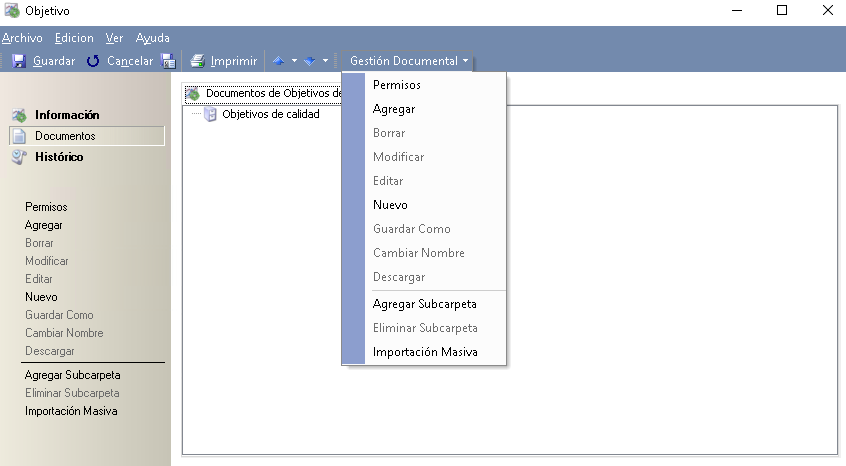
Si desplegamos las opciones del botón de Gestión Documental disponemos de las siguientes opciones:
- Permisos. Permite dar permisos para poder ver, editar o modificar la documentación adjunta. La opción de permisos solo puede ser realizada por el administrador de la aplicación.
- Agregar. Permite agregar un documento al indicador.
- Borrar. Previamente seleccionado permite borrar el documento.
- Modificar. Permite ver las características del documento seleccionado, como son el tamaño, las versiones...
- Editar. Nos abre el documento y nos permite modificarlo si no está protegido.
- Nuevo. Permite dar de alta un nuevo documento, para ello deberemos de seleccionar la plantilla sobre la que queramos trabajar.
- Guardar Como. Permite guardar el documento seleccionado con otro nombre.
- Agregar Subcarpeta. Permite agregar una nueva subcarpeta con la finalidad de organizar correctamente la documentación adjuntada.
- Importación Masiva. Permite importar de forma masiva varios documentos a la vez.
Histórico
El tercer apartado del formulario de objetivos hace referencia al histórico, dentro podemos ver el historial de cambios del propio objetivo: quien lo ha dado de alta, fecha en la que lo hizo, modificaciones que ha sufrido... Este apartado es meramente informativo y no puede ser editado.
VÍDEOS
ARTÍCULOS DESTACADOS
-
Manual Ayuda SAT (Módulo Servicio de Asistencia Técnica)
73 Minutos
1 Like
2678 Vistas
-
Manual SAT Móvil GotelGest.Net
18 Minutos
0 Likes
2602 Vistas
ÚLTIMAS ACTUALIZACIONES
-
Configuración apertura año 2026
8 Minutos
0 Likes
208 Vistas
-
Historial Versiones App SAT Móvil GotelGest.Net
5 Minutos
0 Likes
890 Vistas




